
ミラーリングが出来るアプリTop4
方法一: ApowerMirrorでiPadの画面をパソコンに出力する
ApowerMirrorとは
ApowerMirrorはスマホ・タブレット・パソコンで良い体験を提供するようにリリースされた画面ミラーリングアプリです。このアプリを使えば、iPad/iPhoneなどのiOSデバイスの画面をパソコンに映すだけでなく、パソコンの画面をiPadに出力することもできます。また、ApowerMirrorはiOS・Android・Mac・Windowsなどのデバイスにも対応できます。
手順
- ApowerMirrorをPCとiPad両方にダウンロードします。
- iPadとPCを同じWi-Fiネットワークに接続します。
- iPadから:「コントロールセンター」>「画面ミラーリング」(iOS 11以下は「AirPlayミラーリング」)の順にタップして表示されるデバイスからお使いのPCの名前を選択します。
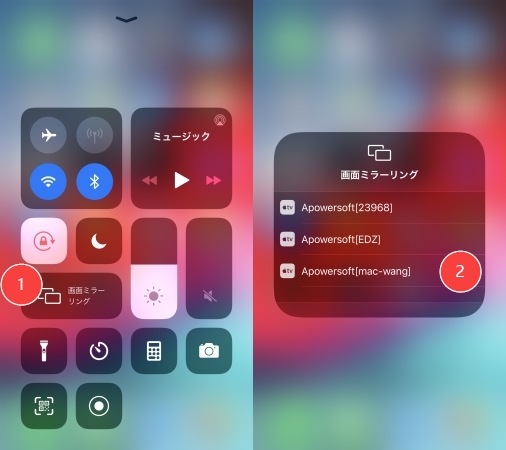
- そうすればiPadスクリーンがパソコンにストリーミングされます。

ご覧のとおり、このソフトの使い方がとても簡単です。iPadの画面をパソコンから見ることが出来る上、画面の内容を録画したり、好きな瞬間のスクリーンショットを撮ったりすることもこのソフトで実現できます。
方法二: LetsViewでiPadの画面をPCで表示させる
LetsViewとは
LetsViewはiOS・Androidデバイスまたはパソコンをパソコンにミラーリングする専用の無料ソフトです。LetsViewを利用して気軽にiPadの画面をパソコンで表示させます。
手順
- 下のボタンをクリックしてアプリをダウンロード・インストールします。
- スマホとPCを同じWi-Fiネットワークに接続します。同じWi-Fiネットワークに接続しているかどうかを確認しておく必要があります。
- スマホの画面にある「LetsView」が付いているPCの名前を選択します。
- iPadの場合はコントロールセンターで「画面ミラーリング」>「LetsView」が付いているPCの名前を選択します。
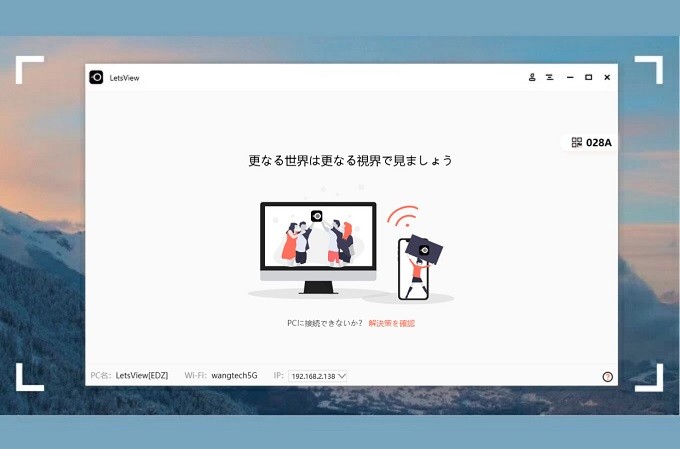
画面だけでなく、デバイスの音声も同時にストリーミングできます。画面ミラーリングしながら、iPadの画面をフルスクリーンで表示させ、録画することができます。また、落書きをする機能も含まれています。
方法三: ApowerManagerでiPadの画面をPCに映し出す
ApowerManagerとは
ApowerManagerはiPhone、iPad、Androidスマホ及びタブレットなど色んなモバイルデバイスを管理出来るデスクトップソフトです。このソフトを使えば、端末とパソコンの間でのファイル転送、スマホデータのバックアップ、またはファイルの一括削除が便利になります。
注意:このソフトを使う前に、iTunesをパソコンにインストールする必要があります。
手順
- ApowerManagerをお使いのパソコンにダウンロードしてインストールします。
- 接続したら、「投射」アイコンをクリックして、iPadをPCにミラーリングします。
- 「フルスクリーン」をクリックして、iPadの画面がフルスクリーンで表示できます。

上述のとおり、フルスクリーンモードでコンテンツを表示できるだけでなく、全画面でのスクリーンショットも可能です。 また、ファイルの転送やデータの還元などの機能も搭載されているので、iPadを管理することも簡単です。
方法四: Reflector 3経由でiPadの画面をパソコンに映す
Reflector 3とは
Reflector 3はAndroidとiOS両方に対応するミラーリングアプリです。このアプリがGoogle CastをサポートするAndroidスマホやタブレット、AirPlayが搭載されているiPhoneやiPadに適用されます。方法一と同じよにiPadとパソコンを同じWi-Fiネットワークに接続して、AirPlayを起動すると、このアプリでiPadのスクリーンをPCに映すことができます。
手順
- ブラウザでReflector 3を検索して、公式サイトにアクセスします。
- Reflector 3をお使いのパソコンにダウンロードしてインストールします。七日間以内は無料で使えます。
- このソフトを起動して、「Try Reflector3」をクリックします。
- iPadのAirPlayを起動して、「ミラーリング」アイコンを有効にします。すると、iPadの画面がパソコンに表示されるようになります。
このソフトでiPadの画面を録画することもできます。ただし、試用版で録画した動画の画面にウォーターマークが付いています。もう一つ面白い機能は、端末のスクリーンをYoutubeにリアルタイムで放送することができます。さらに、特別なフレームを追加したり、webカメラを録画したりすることも可能です。
まとめ
上記で紹介した4種のアプリともiPadの画面をパソコンに気軽に映せます。機能と使い方が結構似ていますので、皆さんが好きなように選択すればよいです。

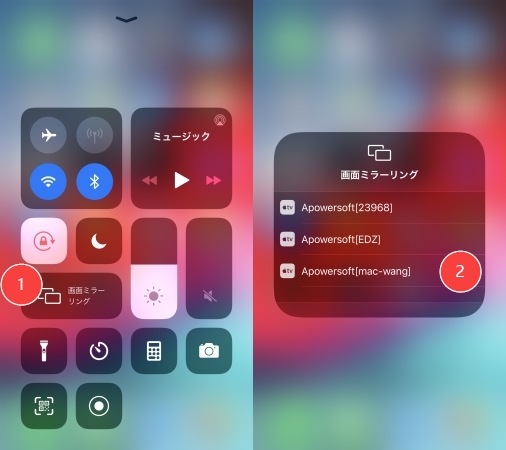
コメントを書く